[專題] 部署 Trend Micro Worry-Free 方案注意事項要求
第 1 階段:部署規劃
規劃 WFBS 部署時,須執行下列工作:
1. 驗證系統需求(伺服器版本)
2. 決定 Security Server 的安裝位置
3. 識別用戶端數目(究竟公司有幾多台員工的電腦要安裝呢?
4. 規劃網路流量
5. 決定桌上型電腦和伺服器群
6. 選擇 Security Agent 的安裝/部署選項。
第 2 階段:安裝 Security Server
1. 進行目標伺服器的安裝準備工作
2. 安裝或升級 WFBS(是新安裝還是升級舊有版本?)
3. 驗證安裝。
第 3 階段:安裝代理程式
安裝 Security Server 之後,在所有伺服器和桌上型電腦上安裝 Security Agent,然後在 Exchange Server 上安裝 Messaging Security Agent。此階段包含下列工作:
1. 選取安裝方法
2. 安裝或升級代理程式
3. 驗證安裝
4. 測試安裝
第 4 階段:設定安全選項
在用戶端上安裝 Security Agent 之後,請視需要自訂預設設定。其中包含下列工作:
1. 設定伺服器和桌上型電腦群組
2. 設定 Microsoft Exchange Server
3. 設定喜好設定
SMB 應選擇你的版本?
Worry-Free Business Security 和 Worry-Free Business Security Advanced 使用同一個安裝程式。所安裝的版本視你在安裝程序期間提供的「啟動碼」而定。提供的版本如下:
• Worry-Free Business Security:設計用來保護區域網路中的桌上型電腦、可攜式電腦和伺服器。包括「疫情爆發防範」、「防火牆」,以及「防毒」和「間諜程式防護」掃瞄功能。WFBS 的標準版本提供為期一年的技術支援、惡意程式/病毒碼檔案下載、即時掃瞄和程式更新。
• Worry-Free Business Security Advanced:設計用來保護網路上的 Microsoft Exchange Server。包含 Worry-Free Business Security 的所有功能,加上「垃圾郵件防護」、「內容過濾」和「附件封鎖」。
如果你有 Worry-Free Business Security Advanced 的「啟動碼」,安裝程式可讓你選擇在 Microsoft Exchange Server 上安裝 Messaging Security Agent。安裝程式會在安裝期間提醒你輸入「啟動碼」。如果不輸入,Worry-Free Business Security 會安裝試用版。注意: 如果你未提供「啟動碼」,便會依預設安裝 30 天試用版。沒有「授權碼」或「啟動碼」,你還是可以安裝試用版。
試用版可在哪裡下載?
http://www.trendmicro.com/download/zh-tw/product.asp?productid=43
WFBS 防護包含有哪些元件?
• 管理主控台:可從單一位置管理所有代理程式
• Security Server:控管 Web 主控台的 Security Server 可以從趨勢科技主動式更新伺服器下載更新、收集和儲存記錄檔,以及協助控制病毒/惡意程式爆發
• Security Agent:可以保護 Windows 7/Vista/XP/Server 2003/Server 2008 電腦,以防止惡意程式/病毒、間諜程式/可能的資安威脅程式、特洛伊木馬程式及其他安全威脅
• Messaging Security Agent:可以保護 Microsoft Exchange Server、過濾垃圾郵件並封鎖惡意內容(如果你有裝 Exchange 則這個套件相當有用)
• 掃瞄伺服器:會從趨勢科技下載特定的掃瞄元件並用來掃瞄用戶端
Web 主控台
Web 主控台是 WFBS 的集中式 Web 型管理主控台。使用 Web 主控台來設定 Security Agent。當用家安裝 Trend Micro Security Server 並使用 Internet 技術(例如:ActiveX、CGI、HTML 及 HTTP/HTTPS) 時,Web 主控台即已安裝。用家可以使用 Web 主控台執行下列作業:
• 將 Security Agent 部署至伺服器、桌上型電腦及可攜式電腦
• 將桌上型電腦、可攜式電腦及伺服器結合為邏輯群組,以便同時進行組態和管理
• 為一個或多個群組設定防毒和間諜程式防護掃瞄架構,並啟動「手動掃瞄」
• 接收病毒/惡意程式活動的通知並檢視記錄報告
• 當用戶端上偵測到威脅時,可以透過電子郵件、SNMP Trap 或 Windows 事件記錄檔來接收通知並傳送病毒爆發警訊
• 設定並啟動「疫情爆發防範」,控制病毒爆發狀況
Security Server
WFBS 的中心是 Security Server。Security Server 控管WFBS 的 Web 型管理主控台。Security Server 會在網路的用戶端上安裝 Security Agent,並建立用戶端和伺服器的關係。Security Server 能夠從一個集中的位置,來檢視安全狀態資訊、檢視 Security Agent、設定系統安全,以及下載元件。Security Server 也包含資料庫,儲存已偵測到的 Internet 威脅記錄檔,這些偵測結果是由 Security Agent 報告的。
Security Agent
Security Agent 會向安裝它的 Trend Micro Security Server 回報。為了向 Security Server 提供最新的用戶端資訊,Security Agent 會即時傳送事件狀態資訊。Security Agent 會報告下列事件:安全威脅偵測、代理程式啟動、代理程式關機、掃瞄開始,以及完成更新等。Security Agent 提供三種掃瞄方式:即時掃瞄、預約掃瞄和手動掃瞄。用家可以從 Web 主控台設定 Security Agent 的掃瞄設定。如果要在網路上實施統一的桌上型電腦防護,用家可以選擇不授與使用者修改掃瞄設定或移除 Security Agent 的權限。
每個 Security Agent 都必須隸屬於安全群組。同一個安全群組的所有成員都共用相同的設定,並執行相同的工作。將用戶端分成群組,就可以在一個群組中同時設定、管理及套用自訂組態,而不會影響其他群組的組態。
WFBS 安全群組與 Windows 網域不同。一個 Windows 網域內可以建立多個安全群組。SMB 用家也可以將不同 Windows 網域中的電腦指派到同一個安全群組。唯一的要求是,同一個群組中所有的用戶端都必須註冊到同一個 Security Server。SMB 用家可以根據用戶端所屬的部門,或用戶端執行的功能來進行分組。或者,SMB 用家可以將比較容易中毒的用戶端分為一組,並對這些用戶端套用更加安全的組態。SMB 用家想要建立的每個唯一用戶端組態,都至少需要一個群組。
WFBS 提供多個用於部署 Security Agent 的選項。請根據SMB 用家目前的管理實務和終端使用者所擁有的帳號權限,決定最適合SMB 用家環境的選項。
針對單一地點部署,IT 系統管理員可以選擇使用遠端安裝或 Login Script Setup進行部署。若使用 Login Script Setup 方法,會在登入程式檔中加入一個名為autopcc.exe 的程式。未受保護的用戶端登入 Windows 網域時,Security Server 會偵測出來,並自動部署用戶端安裝程式。Security Agent 會在背景進行部署,終端使用者不會察覺安裝程序。
對於嚴格強制執行 IT 策略的組織,建議SMB 用家使用「遠端安裝」和Login Script Setup。遠端安裝和登入程式檔安裝不需要為終端使用者指派管理權限。而是由系統管理員使用管理帳號的密碼設定安裝程式。SMB 用家不必修改終端使用者的權限。
在沒有嚴格實施 IT 策略的組織中,趨勢科技建議使用內部網頁安裝 Security Agent。系統管理員會發送電子郵件,指示使用者造訪可以安裝 Security Agent 的內部網頁。但是若使用這種方法,將要安裝 Security Agent 的終端使用者必須擁有管理員權限。
WFBS 包含名為 Vulnerability Scanner 的工具,此工具可協助SMB 用家偵測未受到 WFBS 保護的電腦。Vulnerability Scanner 偵測到未受保護的電腦後,會在電腦上部署 Security Agent。SMB 用家輸入 IP 位址範圍後,Vulnerability Scanner 會檢查指定範圍內的每一部電腦,並報告每部電腦上目前已安裝的防毒軟件的版本(包括其他廠商軟件)
掃瞄伺服器
作為主動式雲端截毒技術的一部分,WFBS 7.0 現在可讓用家使用掃瞄伺服器來掃瞄用戶端。這樣一來用家就不用辛苦地透過用戶端電腦下載元件並掃瞄用戶端,直接放在掃瞄伺服器上即可。
掃瞄伺服器的類型有兩種:
• 掃瞄伺服器:掃瞄伺服器會在安裝 Security Server 時自動安裝。如此一來,用家的伺服器就能同時作為 Security Agent 的集中式控制中心與安全掃瞄程式來使用。
• 趨勢科技全球雲端截毒伺服器:提供所有用戶端掃瞄伺服器做為備份伺服器。如果網路上的掃瞄伺服器因為某種緣故而無法執行

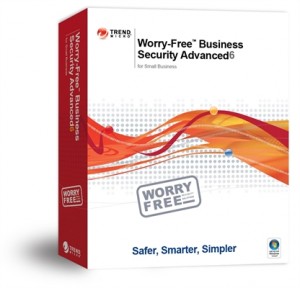
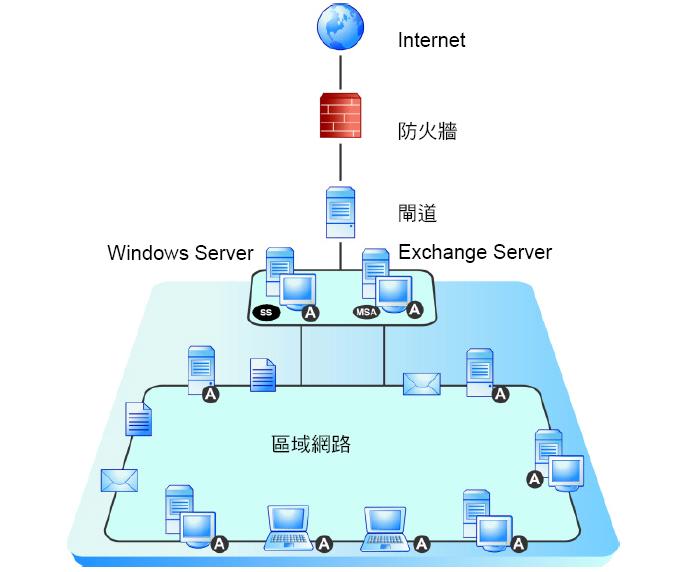

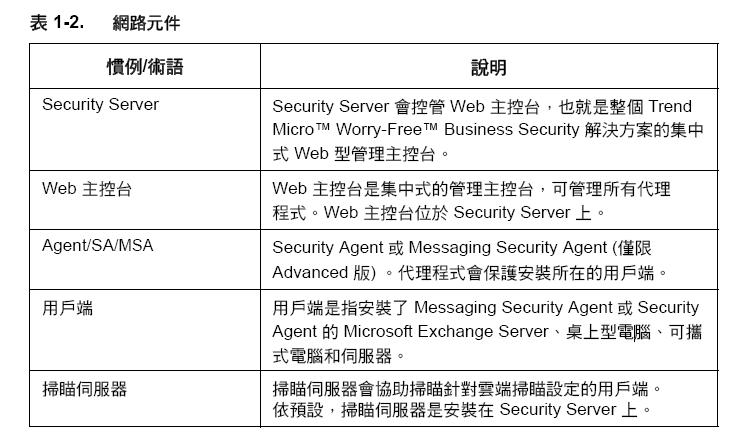

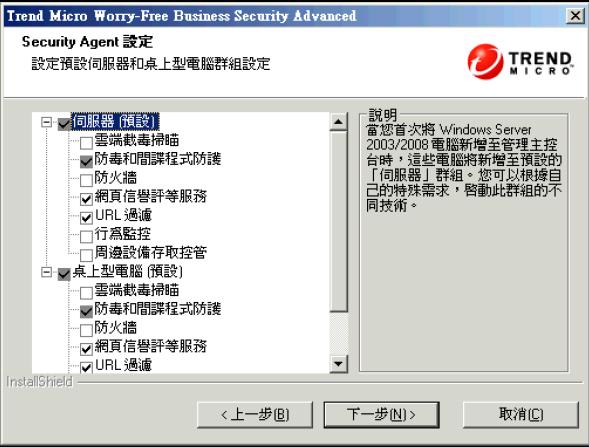
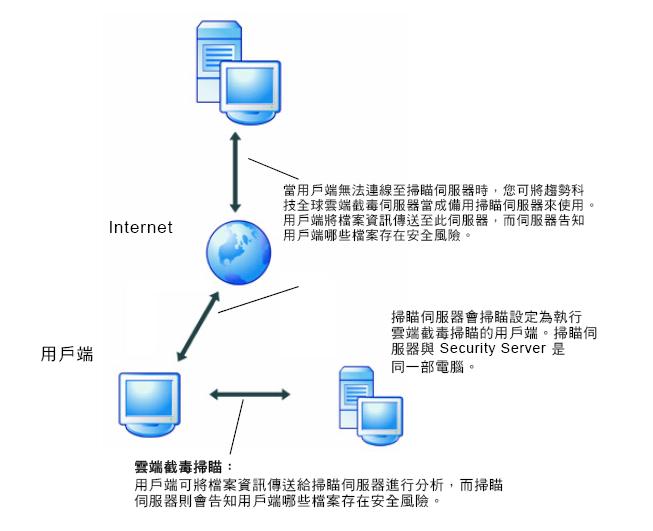
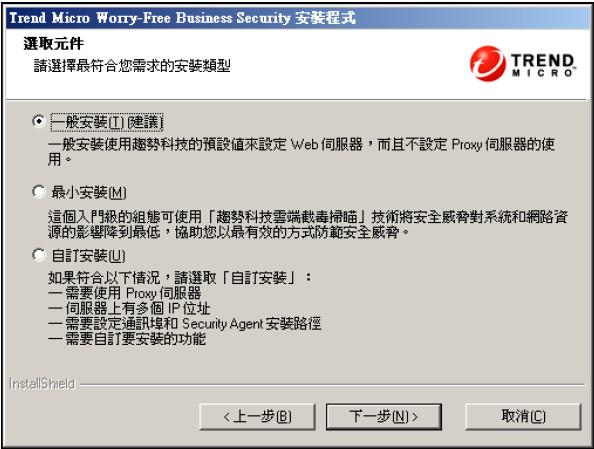
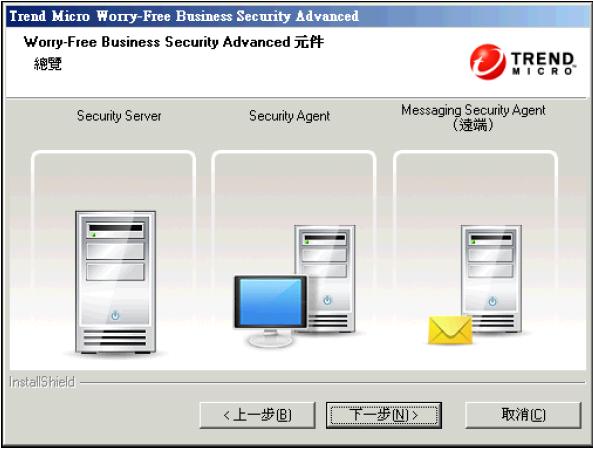
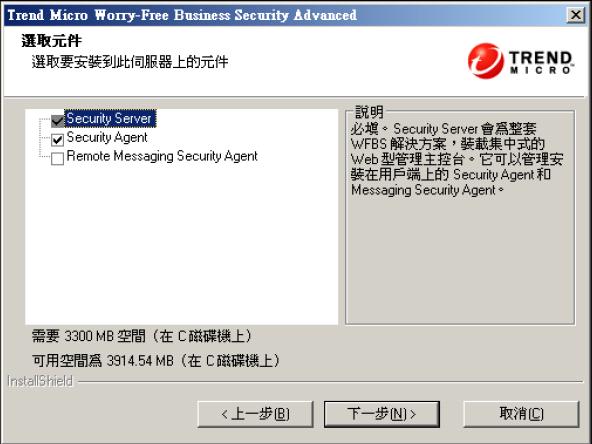
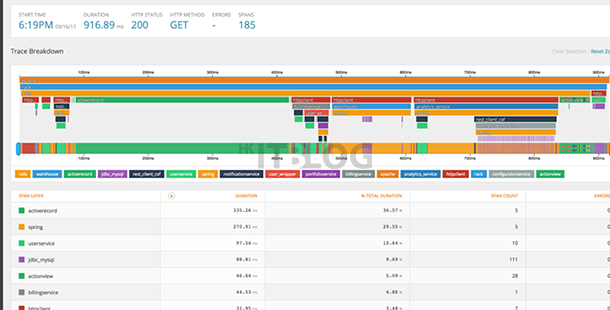





24 Responses
[…] 第三篇:部署 Worry-Free 方案注意事項及要求 […]
[…] 第三篇:部署 Worry-Free 方案注意事項及要求 […]
… [Trackback]…
[…] Find More Informations here: hkitblog.com/?p=4256 […]…
… [Trackback]…
[…] Read More Infos here: hkitblog.com/?p=4256 […]…
… [Trackback]…
[…] Read More Infos here: hkitblog.com/?p=4256 […]…
… [Trackback]…
[…] Read More: hkitblog.com/?p=4256 […]…
… [Trackback]…
[…] Read More: hkitblog.com/?p=4256 […]…
… [Trackback]…
[…] Read More here: hkitblog.com/?p=4256 […]…
… [Trackback]…
[…] Read More here: hkitblog.com/?p=4256 […]…
… [Trackback]…
[…] Read More here: hkitblog.com/?p=4256 […]…
… [Trackback]…
[…] Read More: hkitblog.com/?p=4256 […]…
… [Trackback]…
[…] Read More here: hkitblog.com/?p=4256 […]…
… [Trackback]…
[…] There you will find 60605 more Infos: hkitblog.com/?p=4256 […]…
… [Trackback]…
[…] Read More: hkitblog.com/?p=4256 […]…
… [Trackback]…
[…] Read More: hkitblog.com/?p=4256 […]…
… [Trackback]…
[…] There you will find 68329 more Infos: hkitblog.com/?p=4256 […]…
… [Trackback]…
[…] Read More: hkitblog.com/?p=4256 […]…
… [Trackback]…
[…] There you will find 64107 more Infos: hkitblog.com/?p=4256 […]…
… [Trackback]…
[…] Read More here: hkitblog.com/?p=4256 […]…
… [Trackback]…
[…] Find More Informations here: hkitblog.com/?p=4256 […]…
… [Trackback]…
[…] Find More Informations here: hkitblog.com/?p=4256 […]…
… [Trackback]…
[…] There you will find 68739 more Infos: hkitblog.com/?p=4256 […]…
… [Trackback]…
[…] Informations on that Topic: hkitblog.com/?p=4256 […]…
… [Trackback]…
[…] Informations on that Topic: hkitblog.com/?p=4256 […]…